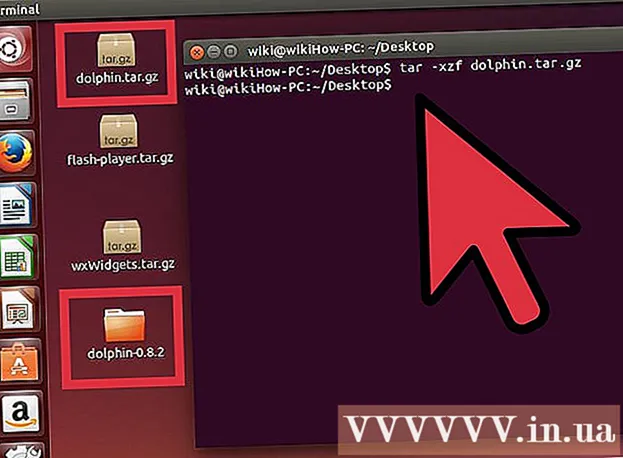Autor:
Monica Porter
Fecha De Creación:
19 Marcha 2021
Fecha De Actualización:
27 Junio 2024
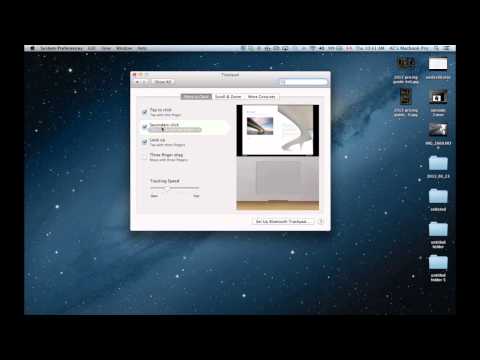
Contenido
A primera vista, podría pensar que es imposible hacer clic derecho en su nuevo dispositivo Mac. ¿Cómo se puede hacer clic con el botón derecho cuando solo hay un botón? Afortunadamente, no tiene que olvidar la ingeniosa función del menú del botón derecho del ratón solo porque no tiene un mouse de dos botones. Puede seguir siendo productivo al usar su Mac siguiendo los pasos de esta guía del botón derecho.
Pasos
Método 1 de 4: Mantenga presionada la tecla Control y haga clic
Presione la tecla Control. Mantenga presionada la tecla Control (Ctrl) y haga clic.
- Esto es el equivalente a hacer clic con el botón derecho en un mouse de dos botones.
- Puede soltar la mano de la tecla Control después de hacer clic.
- Esto funciona para un mouse de 1 botón, trackpad de MacBook o el botón integrado en el touchpad autónomo de Apple.

Seleccione favoritos en el menú. Cuando mantenga presionada la tecla Control y haga clic, se mostrará un menú separado.- La imagen de arriba es un menú separado en el navegador Firefox.
Método 2 de 4: haga clic con dos dedos en el panel táctil

Habilite el clic con 2 dedos.
Abra el Trackpad en Preferencias. Hacer clic Preferencias del Sistema (Preferencias del sistema) debajo de la imagen de la manzana, luego haga clic en Trackpad.

prensa Apuntar y hacer clic (Apuntar y hacer clic). Ver las características Clic secundario (Haga clic en la segunda forma) en esa ventana, luego seleccione Haga clic o toque con dos dedos (Haga clic con dos dedos) en el menú que aparece. Verá un breve video que muestra la forma correcta de hacer clic.
Intenta hacer clic. Por favor, haz lo que se muestra en el video: Ir Descubridor (Buscar elemento) luego coloque 2 dedos en el trackpad. Si se hace correctamente, aparecerá un menú separado.
Esto se aplica a todas las superficies del panel táctil. anuncio
Método 3 de 4: haga clic en en la esquina del panel táctil
Abra sus preferencias de Trackpad como se muestra arriba. Hacer clic Preferencias del Sistema (Preferencias del sistema) y luego haga clic en Trackpad.
Hacer clic Apuntar y hacer clic (Apuntar y hacer clic). Enciende la función Clic secundario (Haga clic en la segunda forma) en esa ventana, luego seleccione Haga clic en la esquina inferior derecha (Haga clic en en la esquina inferior derecha) en el menú. (Nota: puede elegir la esquina inferior izquierda si lo desea). Verá un breve video que explica cómo hacer clic derecho.
Intenta hacer clic. Entrar Descubridor (Buscar elemento) y luego haga lo mismo que en el video: haga clic con un dedo en la esquina inferior derecha del trackpad. Si se hace correctamente, aparecerá un menú separado.
Esto se puede hacer con el panel táctil de Apple. anuncio
Método 4 de 4: usa un mouse externo
Compra un mouse externo. La Mac ha lanzado su propio mouse, el Magic Mouse (y su predecesor Mighty Mouse), que no tiene dos botones pero se puede configurar para que el lado derecho tenga la misma funcionalidad que el mouse derecho. Si no desea comprar un mouse Mac, puede configurar cualquier mouse de dos botones para hacer clic con el botón derecho en su Mac.
Conexión de mouse inalámbrico. Por lo general, esto es tan simple como conectar el receptor a un puerto USB y listo para usar. Sin embargo, si su mouse es de un tipo más complicado, siga el manual de instrucciones que lo acompaña.
Habilite el clic derecho si es necesario. Los ratones con dos botones integrados normalmente deberían estar funcionando inmediatamente sin problemas. Podrá hacer clic derecho como lo haría en una computadora normal. Sin embargo, un mouse específico para Mac como el Magic Mouse probablemente requerirá que modifiques un poco tu configuración para habilitar la función.
- Haga clic en "Preferencias del Sistema"luego haga clic en"ratón"(Mouse) debajo del menú en forma de manzana.
- Cambie la configuración para habilitar "Habilitar clic secundario"(Permita la segunda forma de hacer clic). Después de realizar este paso, puede hacer clic en la parte derecha del mouse para realizar la función de clic derecho como de costumbre.
Consejo
- El método de mantener presionada la tecla Control y hacer clic mientras se usa un mouse de un botón se puede aplicar a OS X y Mac OS 9.